Come eliminare Truecaller: Caller ID & Block
Pubblicato da: True Software Scandinavia ABData di rilascio: October 22, 2024
Devi annullare il tuo abbonamento a Truecaller: Caller ID & Block o eliminare l'app? Questa guida fornisce istruzioni dettagliate per iPhone, dispositivi Android, PC (Windows/Mac) e PayPal. Ricordati di annullare almeno 24 ore prima della fine del periodo di prova per evitare addebiti.
Guida per annullare ed eliminare Truecaller: Caller ID & Block
Sommario:
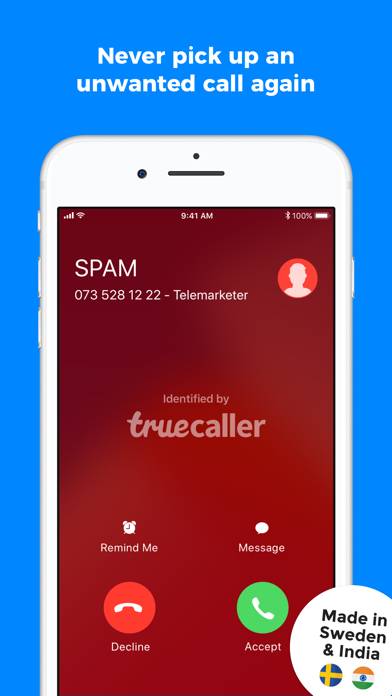
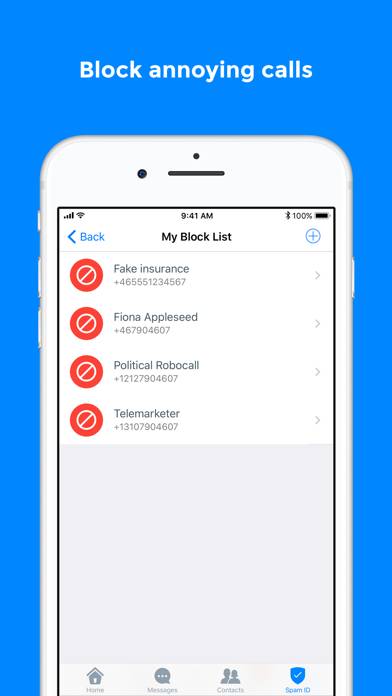
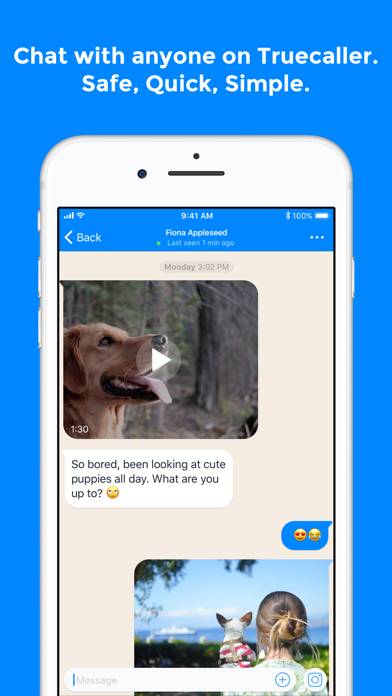
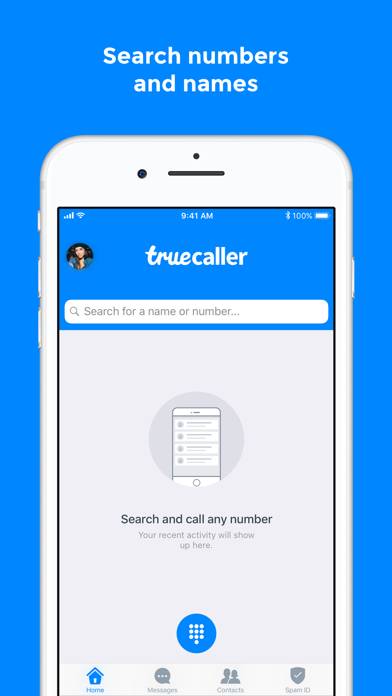
Truecaller: Caller ID & Block Istruzioni per annullare l'iscrizione
Annullare l'iscrizione a Truecaller: Caller ID & Block è facile. Segui questi passaggi in base al tuo dispositivo:
Annullamento dell'abbonamento Truecaller: Caller ID & Block su iPhone o iPad:
- Apri l'app Impostazioni.
- Tocca il tuo nome in alto per accedere al tuo ID Apple.
- Tocca Abbonamenti.
- Qui vedrai tutti i tuoi abbonamenti attivi. Trova Truecaller: Caller ID & Block e toccalo.
- Premi Annulla abbonamento.
Annullamento dell'abbonamento a Truecaller: Caller ID & Block su Android:
- Apri il Google Play Store.
- Assicurati di aver effettuato l'accesso all'Account Google corretto.
- Tocca l'icona Menu, quindi Abbonamenti.
- Seleziona Truecaller: Caller ID & Block e tocca Annulla abbonamento.
Annullamento dell'abbonamento a Truecaller: Caller ID & Block su Paypal:
- Accedi al tuo conto PayPal.
- Fai clic sull'icona Impostazioni.
- Vai a Pagamenti, quindi Gestisci pagamenti automatici.
- Trova Truecaller: Caller ID & Block e fai clic su Annulla.
Congratulazioni! Il tuo abbonamento a Truecaller: Caller ID & Block è stato annullato, ma puoi comunque utilizzare il servizio fino alla fine del ciclo di fatturazione.
Come eliminare Truecaller: Caller ID & Block - True Software Scandinavia AB dal tuo iOS o Android
Elimina Truecaller: Caller ID & Block da iPhone o iPad:
Per eliminare Truecaller: Caller ID & Block dal tuo dispositivo iOS, segui questi passaggi:
- Individua l'app Truecaller: Caller ID & Block nella schermata iniziale.
- Premi a lungo l'app finché non vengono visualizzate le opzioni.
- Seleziona Rimuovi app e conferma.
Elimina Truecaller: Caller ID & Block da Android:
- Trova Truecaller: Caller ID & Block nel cassetto delle app o nella schermata iniziale.
- Premi a lungo l'app e trascinala su Disinstalla.
- Conferma per disinstallare.
Nota: l'eliminazione dell'app non interrompe i pagamenti.
Come ottenere un rimborso
Se ritieni che ti sia stato addebitato un importo erroneamente o desideri un rimborso per Truecaller: Caller ID & Block, ecco cosa fare:
- Apple Support (for App Store purchases)
- Google Play Support (for Android purchases)
Se hai bisogno di aiuto per annullare l'iscrizione o ulteriore assistenza, visita il forum Truecaller: Caller ID & Block. La nostra comunità è pronta ad aiutare!
Cos'è Truecaller: Caller ID & Block?
How to fix can#39;t install truecaller caller id and block in google playstore:
EVITA CHIAMATE E SMS INDESIDERATI
- Identifica automaticamente spam, truffe e chiamate automatiche prima di rispondere
- Blocca chiamate e SMS indesiderati
(abilita l'identificazione e il blocco dello spam da Impostazioni-> Telefono-> Blocco e identificazione delle chiamate)
TROVA IL NOME DI QUALSIASI CHIAMANTE
- Inserisci un numero qualsiasi per cercare nome e altre informazioni di contatto
- Cerca i numeri di telefono direttamente dalla cronologia delle chiamate utilizzando l'estensione Condividi